

Cílové umístění tiskové úlohy je určen při odeslání úlohy. Pokud byste se ale rozhodli některou úlohu uložit nebo tisknout později, můžete ji přesunout do jiného cílového umístění. Kromě toho můžete rozhodnout o uložení nebo opětovném tisku vytištěné úlohy.
Přesunutí vybraných úloh do jiné složky DocBox.
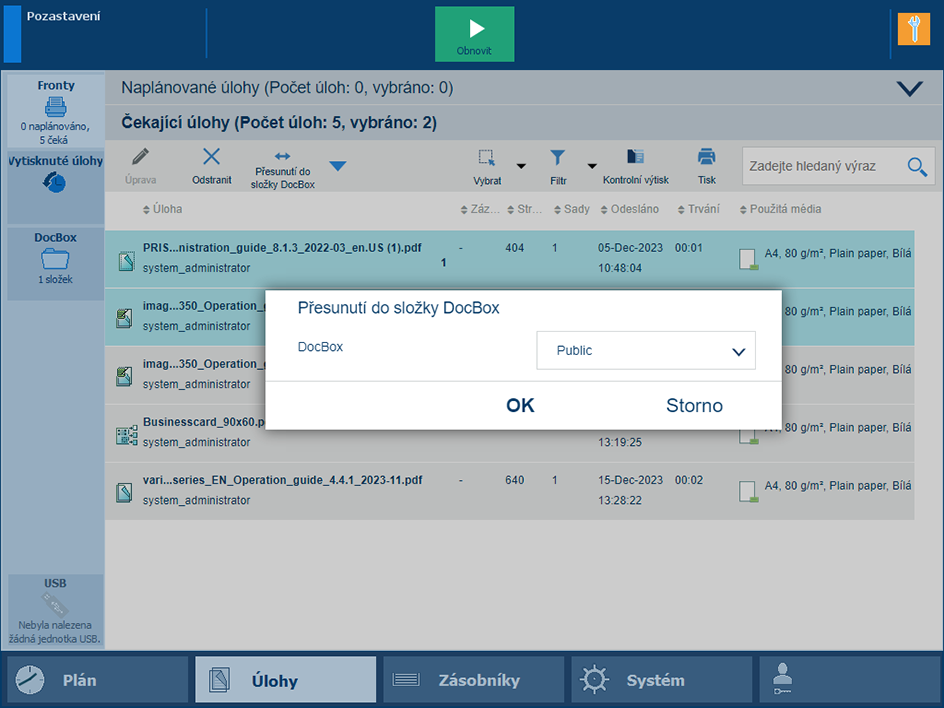 Přesunutí čekající úlohy do složky DocBox
Přesunutí čekající úlohy do složky DocBoxÚlohy můžete přesunout do složky DocBox z následujících umístění:
|
Funkce |
Naplánované úlohy |
Čekající úlohy |
DocBox |
Vytištěné úlohy |
|---|---|---|---|---|
|
[Přesunutí do složky DocBox] |

|

|

|
Stiskněte .
Přejdete do umístění úlohy.
Vyberte úlohy, které chcete přesunout.
Stiskněte [Přesunutí do složky DocBox].
Vyberte požadovanou složku DocBox.
Stiskněte [OK].
Přesunutí vybraných úloh do seznamu čekajících úloh
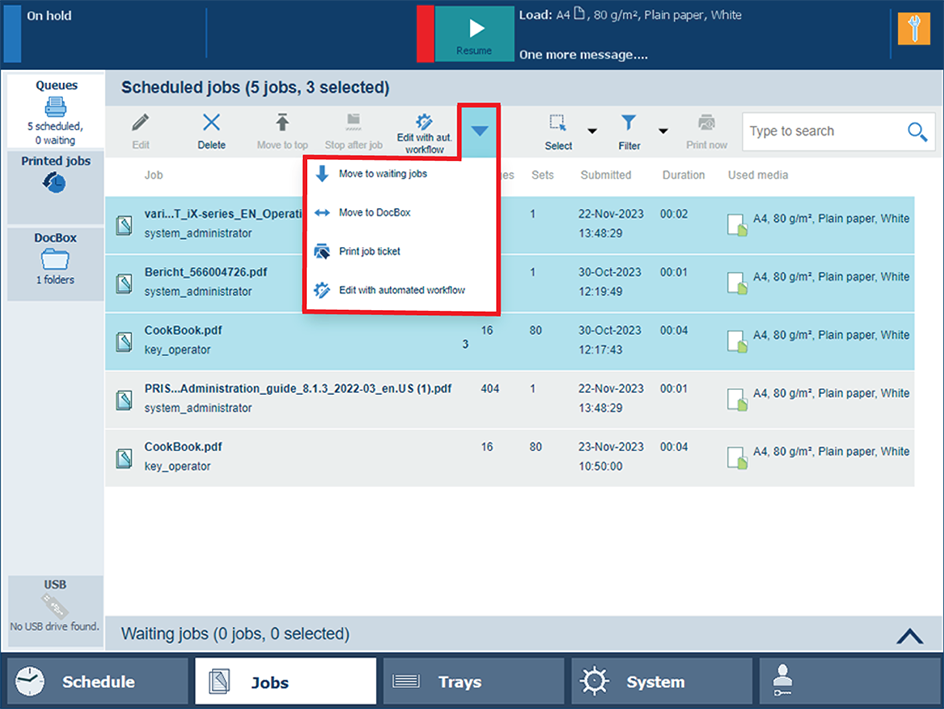 Přesunutí naplánované úlohy do seznamu čekajících úloh
Přesunutí naplánované úlohy do seznamu čekajících úlohÚlohy můžete přesunout do seznamu čekajících úloh z následujících umístění:
|
Funkce |
Naplánované úlohy |
Čekající úlohy |
DocBox |
Vytištěné úlohy |
|---|---|---|---|---|
|
[Přesun mezi čekající úlohy] |

|
Chcete-li přesunout aktivní úlohu do seznamu čekajících úloh, nejprve musíte úlohu zastavit dvojím stisknutím tlačítka [Zastavit].
Stiskněte .
Přejdete do umístění úlohy.
Vyberte úlohy, které chcete přesunout.
Stiskněte [Přesun mezi čekající úlohy].
Vytvořte kopii vybrané úlohy a přesuňte ji do složky DocBox nebo seznamu čekajících úloh.
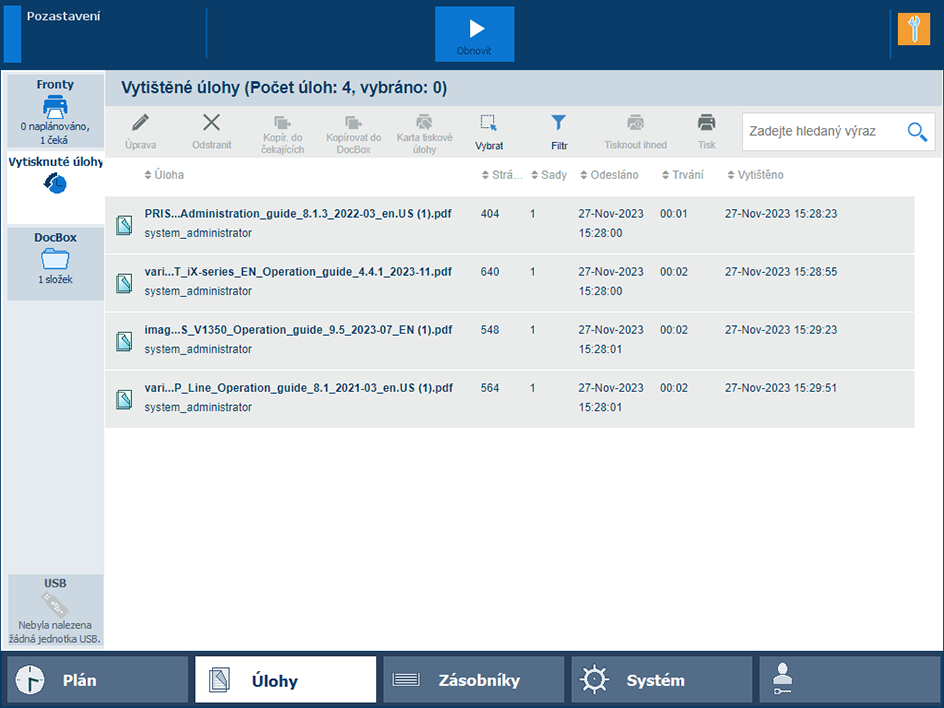 Zkopírování vytištěné úlohy do složky DocBox nebo seznamu čekajících úloh
Zkopírování vytištěné úlohy do složky DocBox nebo seznamu čekajících úlohVytištěné úlohy můžete zkopírovat a přesunout z následujících umístění:
|
Funkce |
Naplánované úlohy |
Čekající úlohy |
DocBox |
Vytištěné úlohy |
|---|---|---|---|---|
|
[Kopír. do čekajících] |

|
|||
|
[Kopírovat do DocBox] |

|
Stiskněte .
Vyberte úlohy, které chcete kopírovat a přesunout.
Pro vybrané úlohy vyberte umístění:
Stisknutím možnosti [Kopír. do čekajících] zkopírujete a přesunete úlohu do seznamu čekajících úloh.
Stisknutím možnosti [Kopírovat do DocBox] zkopírujete a přesunete úlohu do složky DocBox.
Vyberte požadovanou složku DocBox a dotykem vyberte [OK].
Správce systému může v aplikaci Settings Editor nastavit funkci předání a přidat seznam ostatních tiskáren. Oblast: . Funkce předání rovněž zobrazí tiskárny spravované v aplikace PRISMAremote Manager / PRISMAsync Remote Manager Classic.
Předané úlohy si zachovají vlastnosti původní úlohy, které byly definovány během odeslání.
Pokud ve vybrané vzdálené tiskárně není některá možnost nastavení nebo dokončování úlohy dostupná, zobrazí se u úlohy na vzdálené tiskárně ikona varování. Úloha na vzdálené tiskárně signalizuje nějakou kontradikci, kterou musíte vyřešit.
Úlohy můžete předat z následujících umístění:
|
Funkce |
Naplánované úlohy |
Čekající úlohy |
DocBox |
Vytištěné úlohy |
|---|---|---|---|---|
|
[Předat] |

|

|

|

|
Stiskněte .
Přejdete do umístění úlohy.
Vyberte úlohy, které chcete odeslat do jiné tiskárny, nebo pomocí možnosti v nabídce [Vybrat] vyberte několik úloh najednou.
Stiskněte [Předat].
Vyberte tiskárnu ze seznamu nebo pomocí možnosti [Jiná tiskárna] ručně zadejte název tiskárny.
 Přesměrování úlohy na jinou tiskárnu
Přesměrování úlohy na jinou tiskárnuStiskněte [OK].